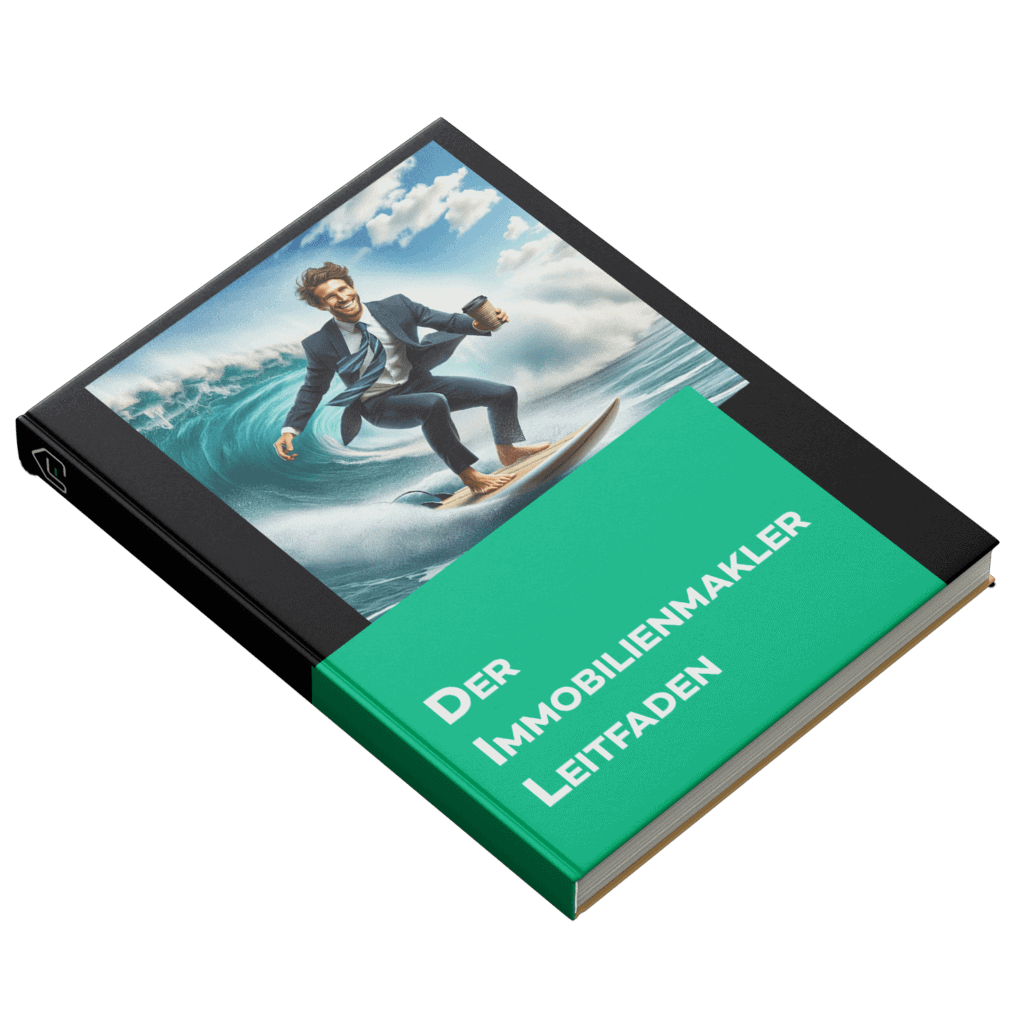Flowfact und Frymo sind zwei beliebte Softwarelösungen für Immobilienmakler. Flowfact bietet eine Reihe von Funktionen zur Verwaltung von Immobilien, während Frymo es Maklern ermöglicht, ihre Immobilien online zu präsentieren. Durch die Verbindung von Flowfact und Frymo können Makler alle ihre Immobiliendaten in einer einzigen Plattform verwalten und diese dann auf ihrer WordPress Website präsentieren.
Einer der größten Vorteile von Frymo ist die Möglichkeit, die Synchronisierung deiner Immobilien zu automatisieren. So kannst du sicherstellen, dass deine Immobiliendaten immer auf dem neuesten Stand sind und dass sie korrekt angezeigt werden. Dies spart dir viel Zeit und Mühe und minimiert die Fehlerquote.
Bevor du mit dem Export von Immobilien nach WordPress beginnen kannst, ist es erforderlich, dass du Frymo installierst und aktivierst. Durch die Aktivierung von Frymo wird automatisch ein neuer Ordner „Frymo“ im WordPress Root Verzeichnis erstellt, in dem später die ZIP-Dateien mit deinen Immobilien landen und entpackt werden.
Export-Portal In Flowfact anlegen
Im weiteren Verlauf musst du die OpenImmo Export-Einstellungen in Flowfact einrichten. Dafür gehst du zu „Einstellungen“ und klickst dann auf „Portale und Integrationen“. Hier kannst du ein neues Portal hinzufügen.
https://apps.flowfact.com/settings/portals
Gib einfach die FTP/SSH-Zugangsdaten zu deinem Webserver (also deiner WordPress-Website) ein. Der Port ist standardmäßig 21 für FTP und 22 für SFTP/SSH. Wähle einen passenden Portalnamen, der dir hilft, deine Objekte zuzuordnen. Du kannst zum Beispiel „Frymo“ oder „Webseite“ wählen. Als Anbieternummer kannst du eine beliebige Zahl wählen, da du der einzige Anbieter auf deiner eigenen Website bist.
- FTP Adresse – ftp.deine-webseite.de
- FTP Port – 21 oder 22
- FTP Protocol – FTP
- Benutzername – Der Benutzername des FTP Zugangs
- Portalname – kann beliebig angegeben werden z.B. „Frymo“
- Verzeichnis: siehe unten
- Description: Eine beliebige Beschreibung der Verbindung. Kann auch leer bleiben
- Limit: Die Anzahl der maximal zu übertragenden Immobilien
Verzeichnis angeben
Als Verzeichnis gibst du den Pfad zu dem zuvor automatisch erstellen Frymo-Verzeichnis an. Standardmäßig werden alle Immobilien im Ordner /frymo/ im WordPress-Hauptverzeichnis abgespeichert.
Aufgepasst: Häufig befindet sich die WordPress Installation in einem Unterordner. In diesem Falle musst du auch den Pfad angeben! Dazu haben wir ein Video in Youtube veröffentlicht –> https://link.folgtnoch
- Ordner/Verzeichnis – hier dringend den kompletten Pfad zum Ordner „frymo“
- Je nachdem welcher Hoster genutzt wird kann es sein, dass der gesamte Pfad angegeben werden muss.
- Beispiel: /Strato-apps/wordpress_01/app/frymo
- Beispiel Ionos: /clickandbuilds/deineWebseite/frymo
- oder: /frymo
- oder: /
- siehe dazu die Dokumentation Vorbereitung – Ordner Pfad herausfinden
Nachdem du alle Angaben getätigt hast, klickst du auf Speichern und überprüft die Verbindung.
Fertig!